如何从手机中删除 Gmail(包括屏幕截图)
已发表: 2023-03-18您手机上的 Gmail 帐户太多了吗? 想删除其中之一? 在本快速指南中,我们将向您展示如何从手机中删除 Gmail。 我们还将了解如何备份您的数据,以便将您的电子邮件保存在安全的地方。 以防万一您以后想再次登录该帐户。
您可能想要从手机中删除 Gmail 帐户(暂时或永久)的原因有很多:
- 也许您的手机丢失或被盗。
- 也许您想摆脱旧的 Gmail 帐户。
- 或者,您可能想将手机赠予、出借或出售给某人。
无论如何,在我们向您展示如何从手机中删除 Gmail之前,您需要了解以下事项:
您有两种选择来摆脱 Gmail 帐户。
您可以从手机中删除您的帐户。 或者删除它。
大多数人认为这两个动作是一样的。 但他们不是。 而他们的结局却截然不同。
当您从手机中删除 Gmail 帐户时:
- 您的电子邮件仍然存在。
- 您的电子邮件地址仍然存在。
- 您可以从另一台设备(或网络浏览器)使用该电子邮件地址。
换句话说,您的 Gmail 帐户仍然有效。 但是您无法再从该特定设备访问它。 这个选项是最安全的。
不过要小心。 因为一旦您从手机中删除 Gmail 帐户,该设备上存储的 Gmail 数据就会丢失。 这可能包括电子邮件、联系人和设置等信息。
这就是为什么 Google 强烈建议您在从 Android 设备或 iPhone 中删除帐户之前先备份您的数据。 我们也是。
当您从手机中删除 Gmail 帐户时:
- 您的电子邮件已删除。
- 您的电子邮件地址已删除。
- 但您的 Google 帐户仍然有效。
换句话说,只有在您绝对确定不需要 Gmail 帐户时,您才应该删除它。 以后再。 因为一旦您的帐户被删除,您将无法再从该地址发送或接收电子邮件。
让我们看看现在如何进行!
如何从手机中删除 Gmail?
好吧。 所以你还坚持吗? 然后让我们这样做。 在本快速教程中,我们将分解从智能手机中正确删除 Gmail 所需遵循的整个过程。
来自安卓
按照以下 6 个简单步骤从您的 Android 手机或平板电脑中删除 Gmail 帐户。 快速警告:根据您使用的设备类型,该过程可能略有不同。
第 1 步:转到您手机的设置。
第 2 步:选择Accounts & sync或Users and accounts 。
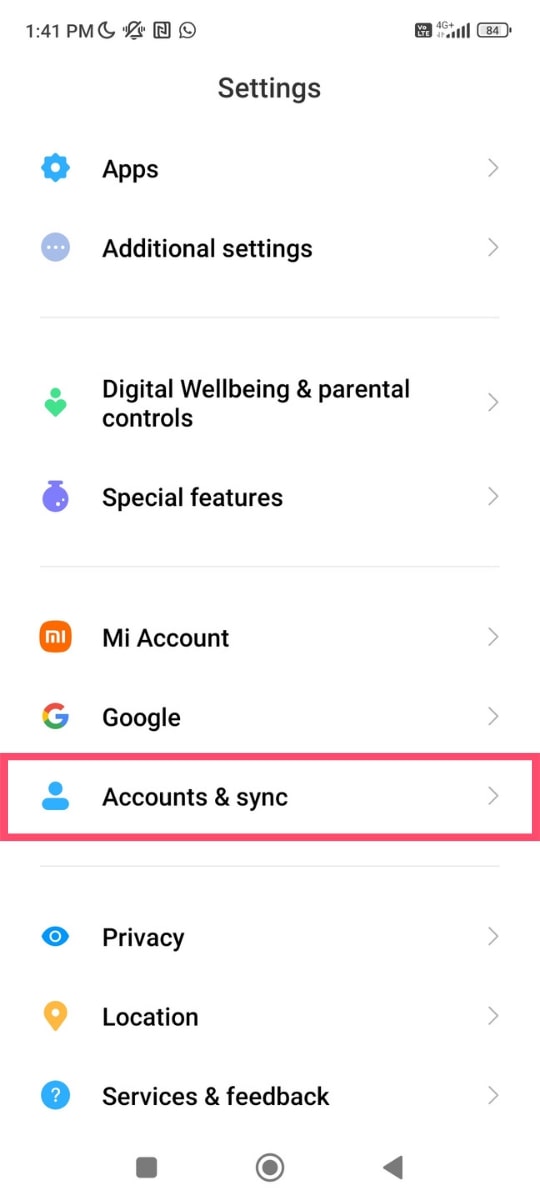
第 3 步:点击Google 。
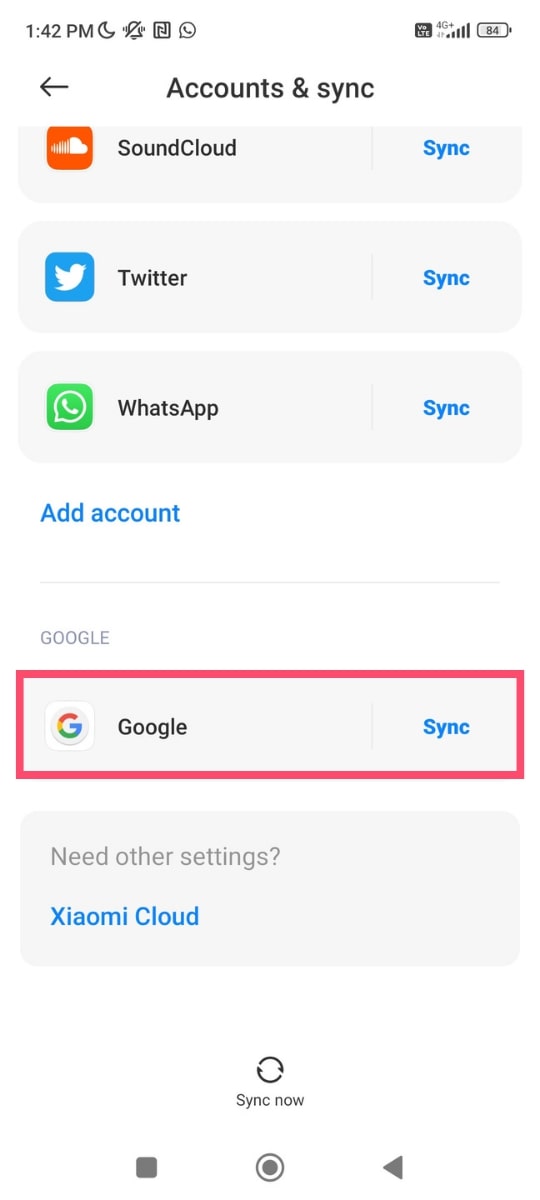
第 4 步:选择您要从手机中删除的 Google 帐户。
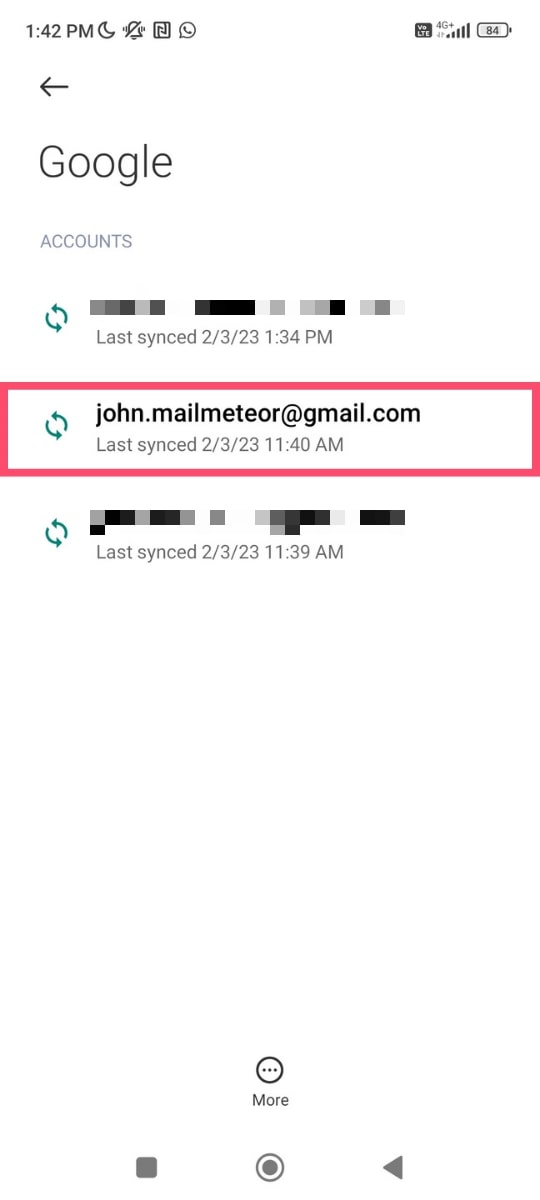
第 5 步:点击更多。 然后选择Remove account 。
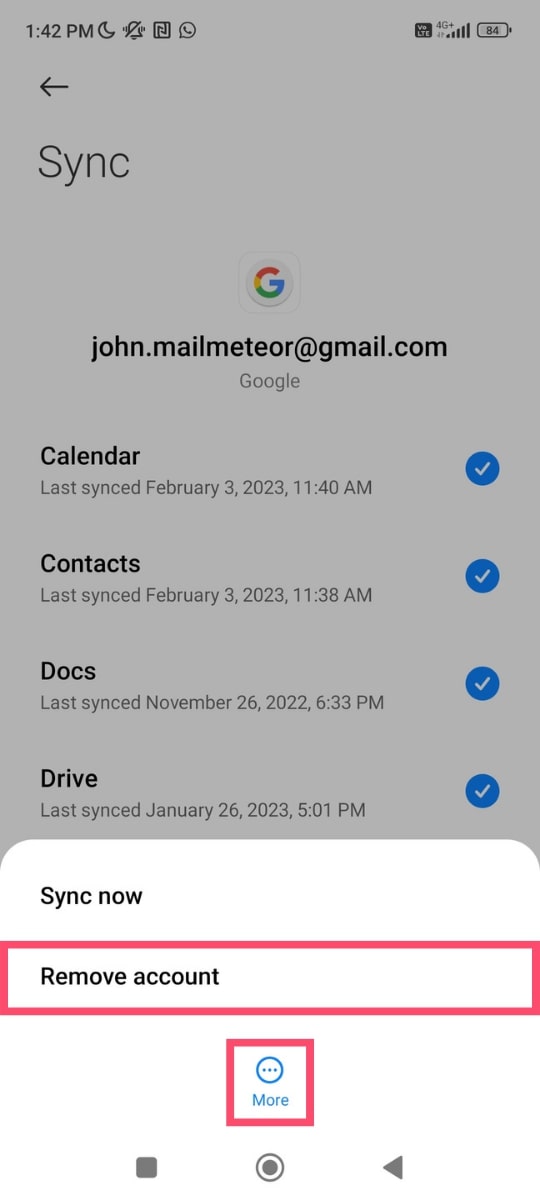
第 6 步:要确认,请再次点击删除帐户。
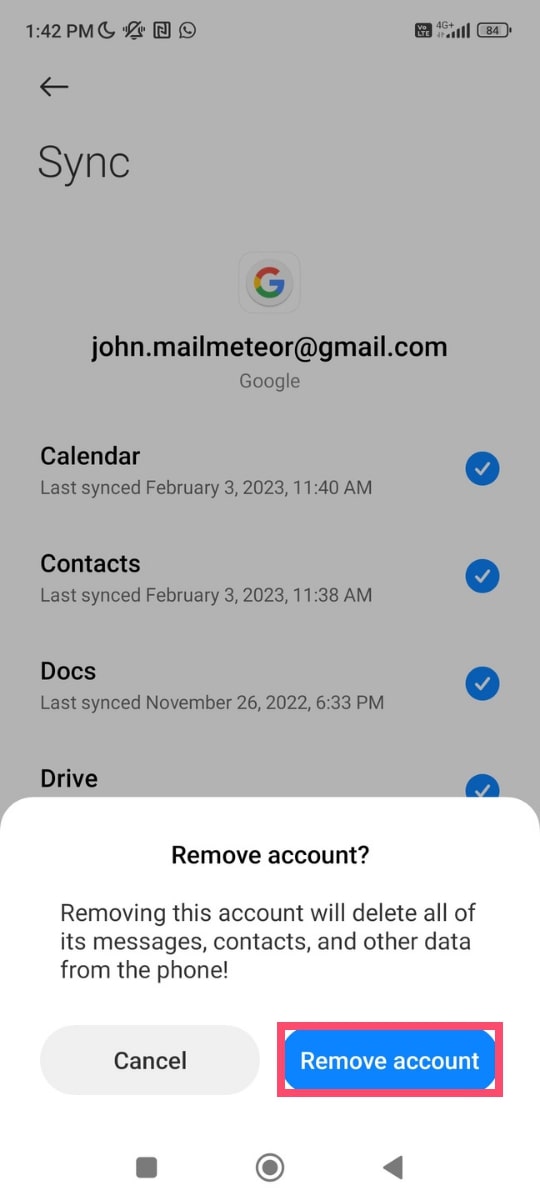
和噗。 您的 Gmail 帐户已从您的手机中消失。 就这样。 不过别担心。 您的帐户仍然存在。 如果您改变主意,只需将该帐户添加回您的手机即可。
从 iPhone
Gmail 删除过程与 iPhone 或 iPad 上的类似。 Apple 可让您在几秒钟内从您的 iOS 设备添加或删除 Gmail 帐户。 这是你如何做到的。
第 1 步:打开 iPhone 的设置。
第 2 步:选择密码和帐户。
第 3 步:点击Gmail 。
第 4 步:按删除帐户。
第 5 步:点击从我的 iPhone 中删除以确认。
给你。 您的 Gmail 帐户已成功从您的 iPhone 或 iPad 中删除。 您仍然可以从其他设备访问该帐户。 你的电子邮件 + 所有链接到该 Gmail 帐户的数据仍然存在。
从您的浏览器
即使您从 Gmail 应用程序中删除了您的帐户,您仍然可以从 Safari 或 Chrome 应用程序访问该帐户。 除非您从浏览器中删除 Gmail 帐户。 这是如何做的。
第 1 步:在手机上打开浏览器。
第 2 步:转到“设置” 。 并选择您的 Google 帐户。
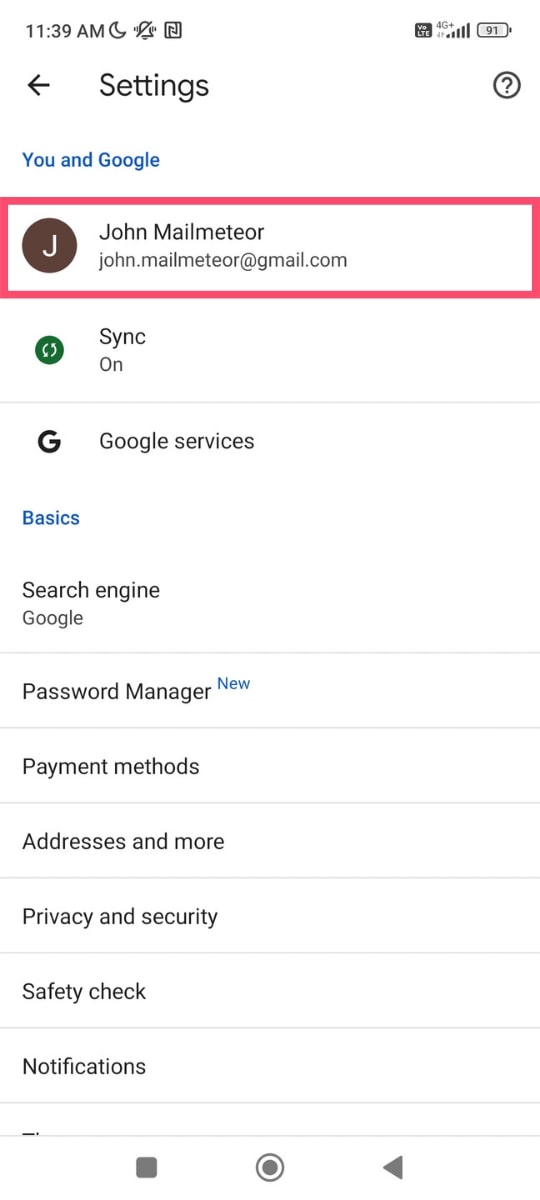
第 3 步:点击注销并关闭同步。
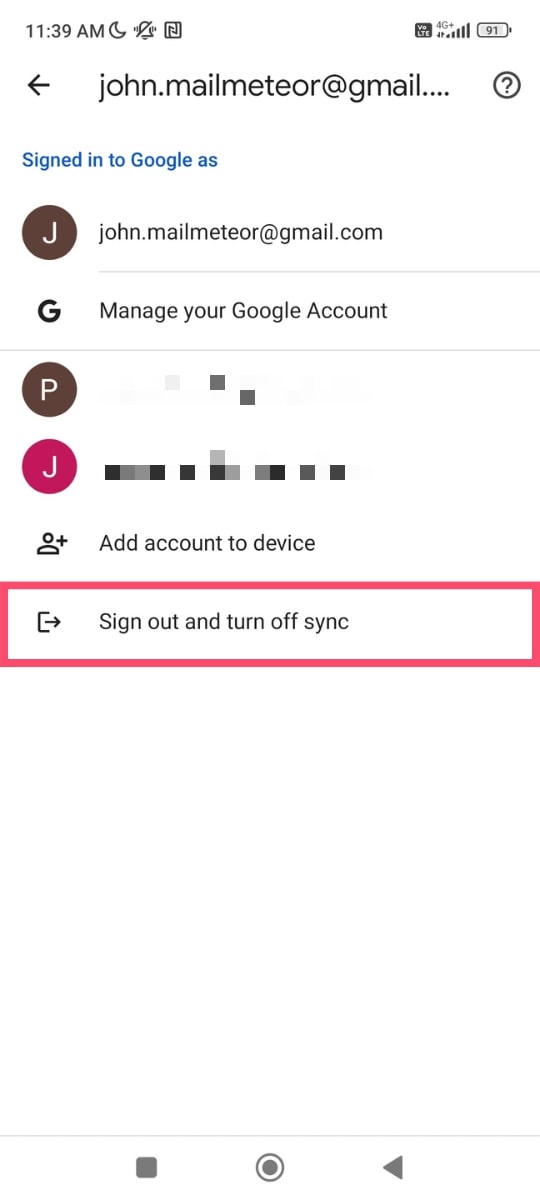
第 4 步:按继续退出。 此时您还可以要求谷歌从您的手机中清除您的 Chrome 数据(书签、历史记录、密码……)。
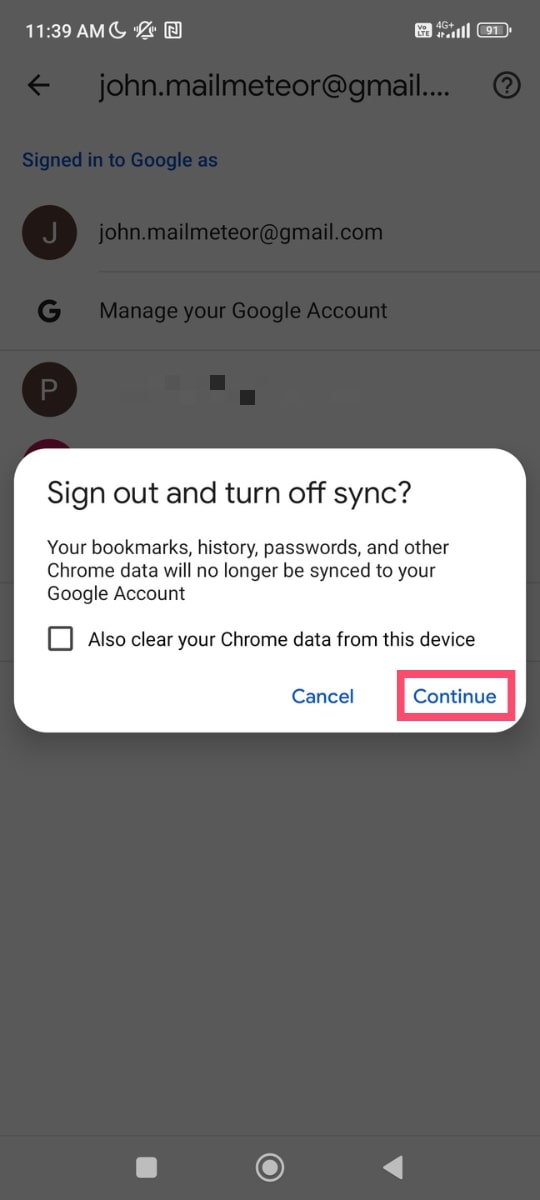
从另一台设备
你丢了手机? 或者也许它被偷了? 不用担心。 您可以从该设备远程删除您的 Gmail 帐户。 确保没有其他人可以访问您的电子邮件。 或其他敏感信息。
第 1 步:从另一台设备登录您的 Gmail 帐户。
第 2 步:打开 Gmail 菜单。 然后转到设置。

第 3 步:选择您要删除的 Gmail 帐户。 然后点击管理您的 Google 帐户。
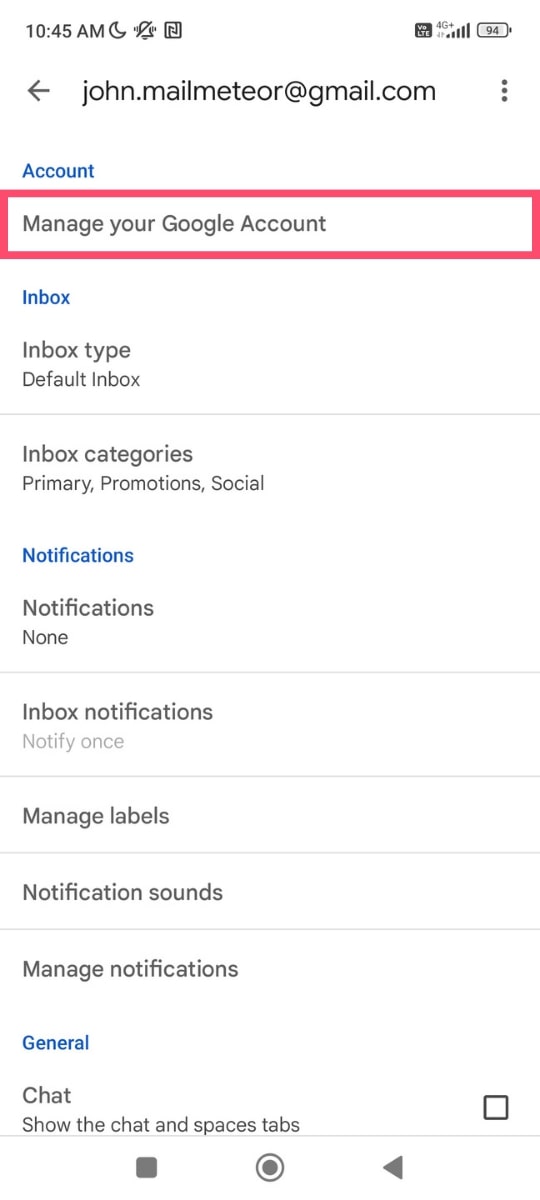
第 4 步:转到“安全”选项卡。
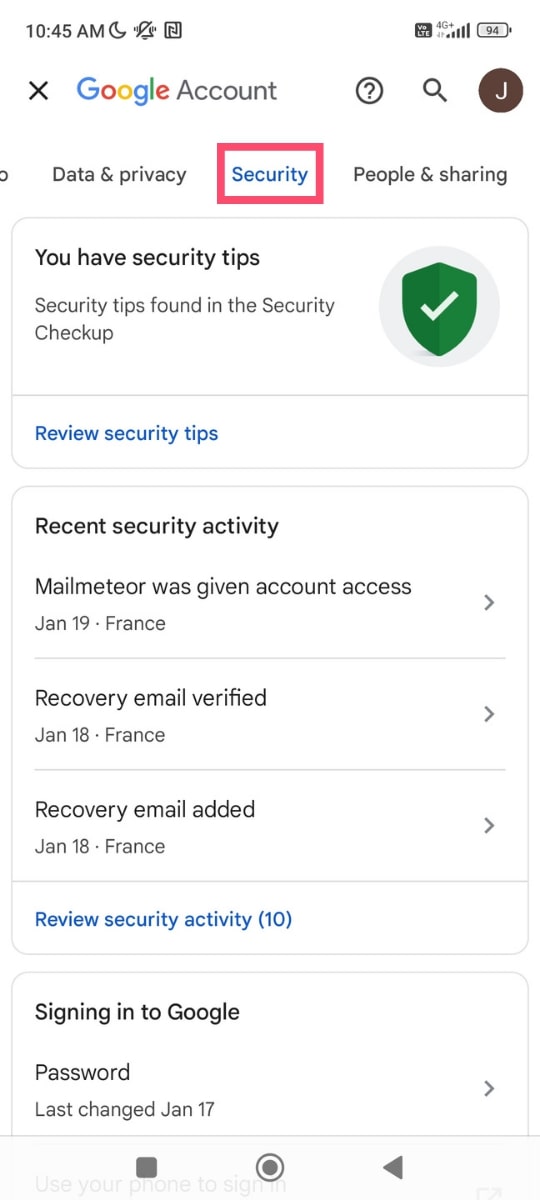
第 5 步:向下滚动。 在您的设备部分,选择管理所有设备。
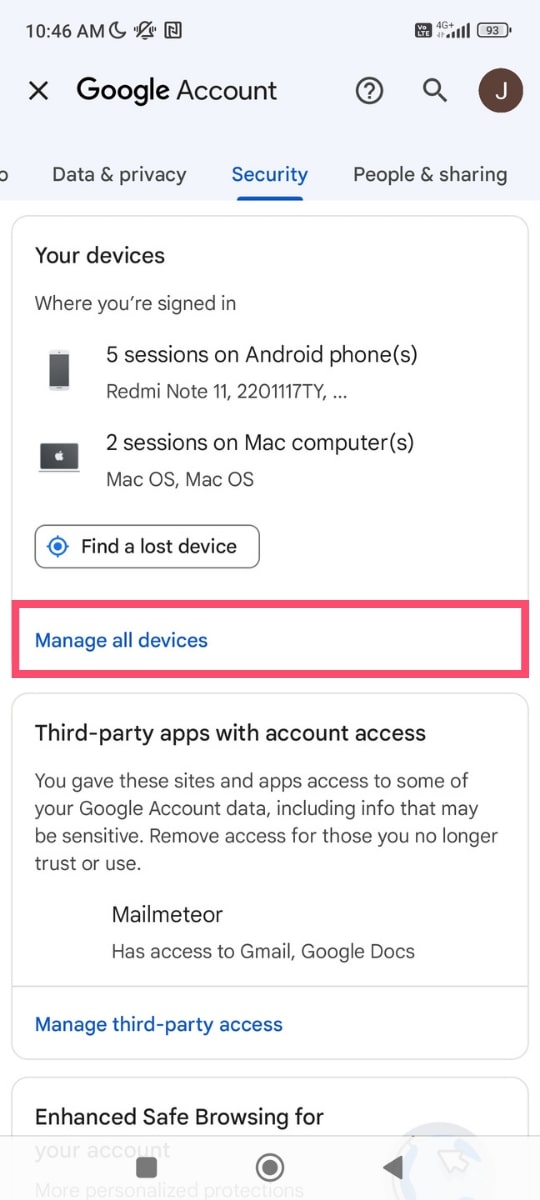
第 6 步: Google 会显示您已登录的设备列表。 点击丢失或被盗的设备。
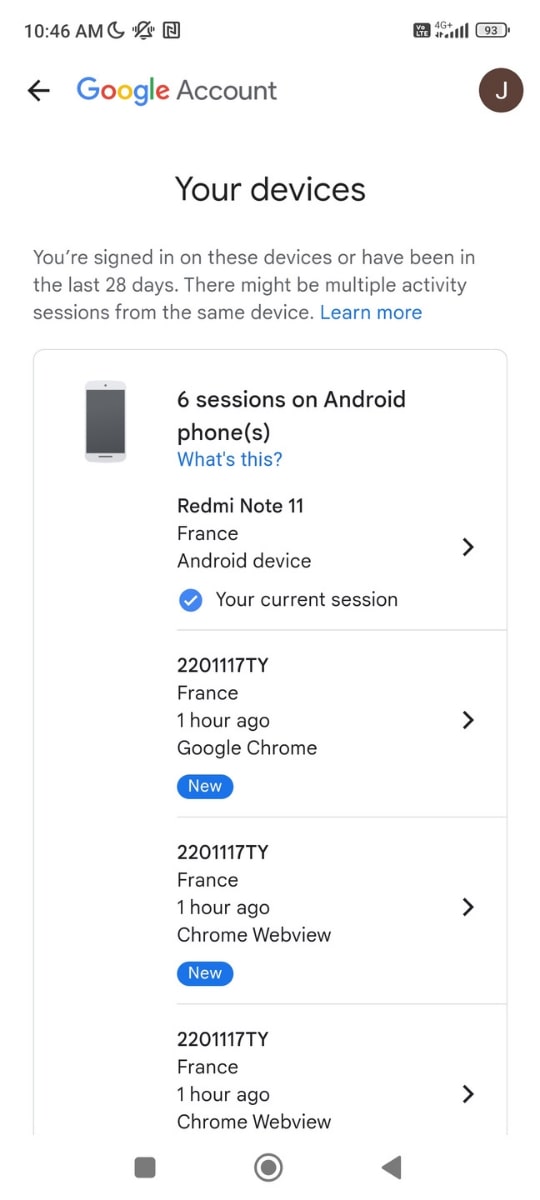
第 7 步:选择注销。
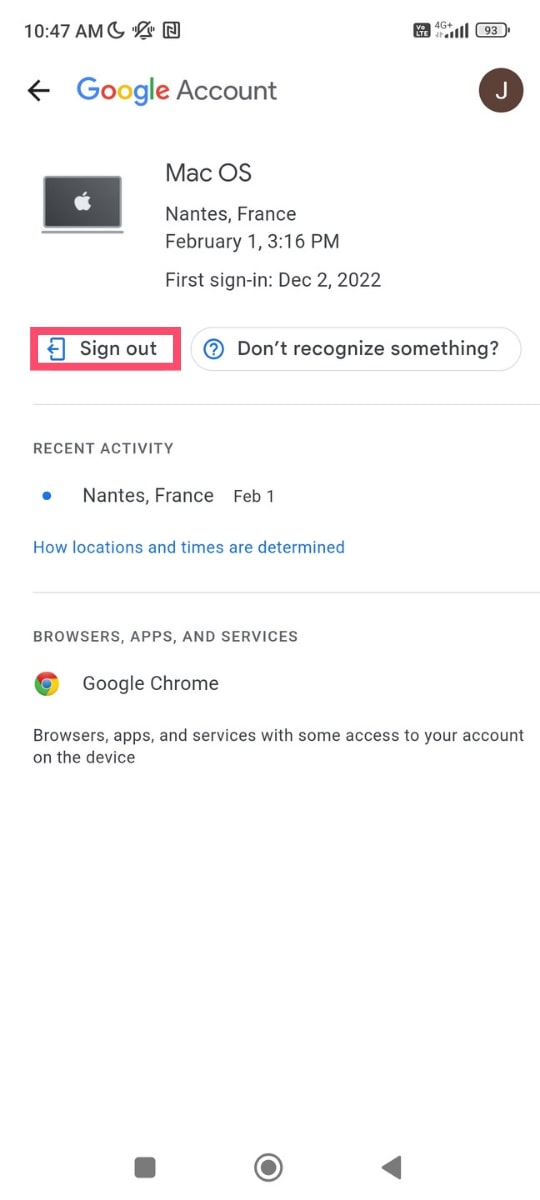
第 8 步:确认您的选择。
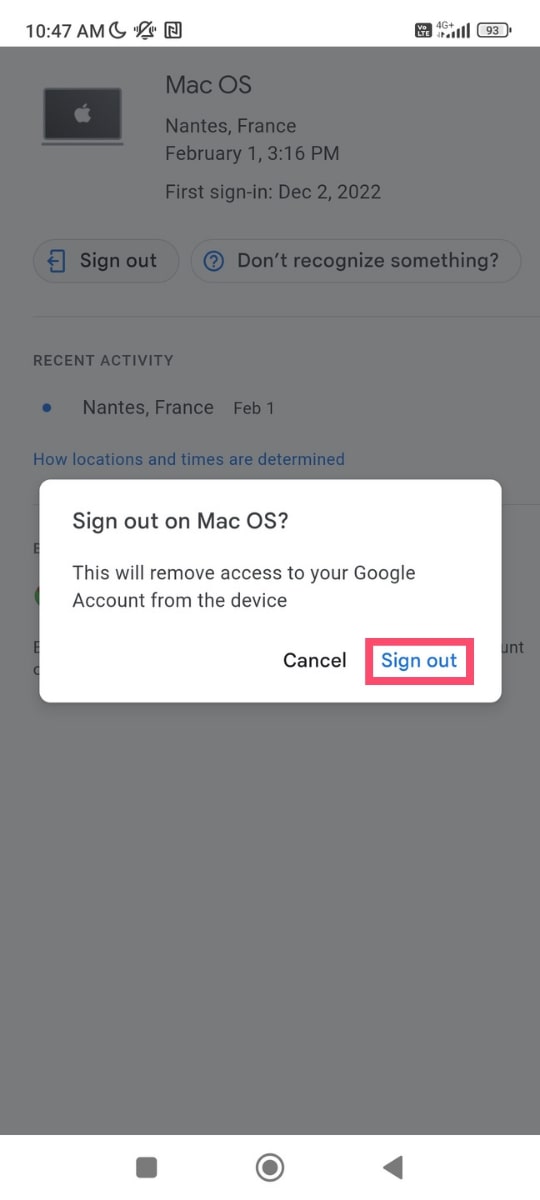
就是这样。 您刚刚从该设备上删除了对您的 Google 帐户的访问权限。 容易,对吧?
如何从手机中删除 Gmail?
不想删除您的 Gmail 地址和电子邮件? 您可以从您的 Google 帐户中永久删除它们。 就是这样。
第 1 步:打开设备的设置。
第 2 步:向下滚动并选择Google 。
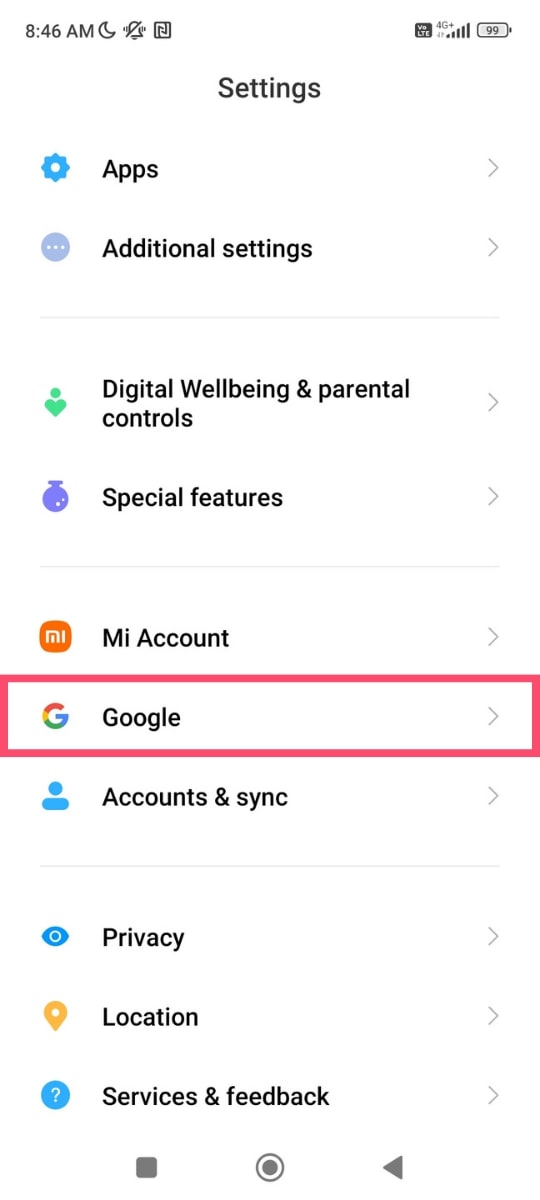
第 3 步:点击管理您的 Google 帐户。
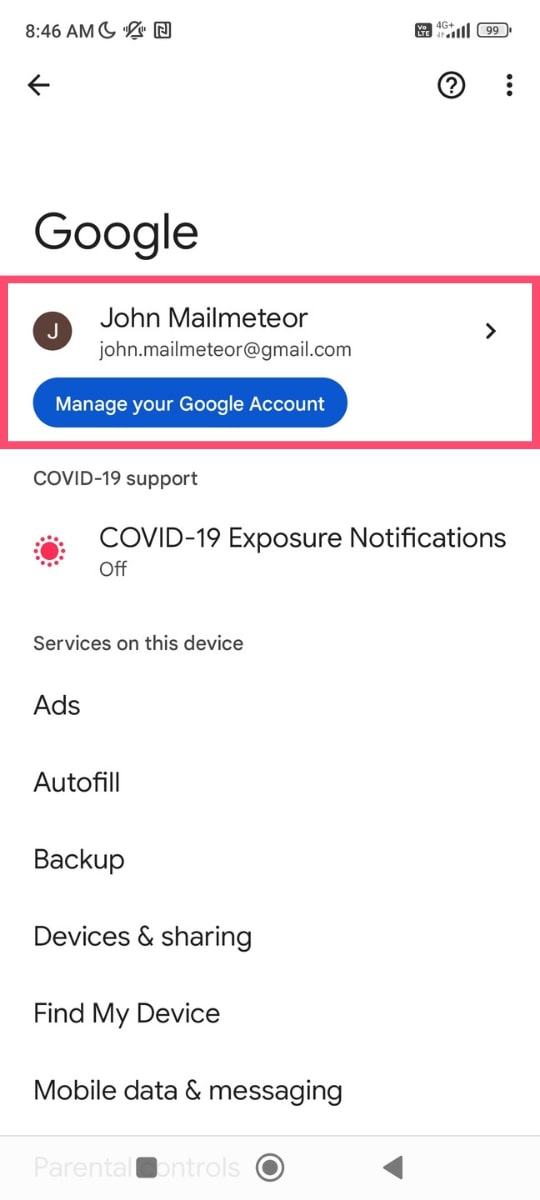
第 4 步:转到“数据和隐私”选项卡。
第 5 步:滚动到您使用的应用和服务中的数据。 然后点按删除 Google 服务。 您可能需要登录。
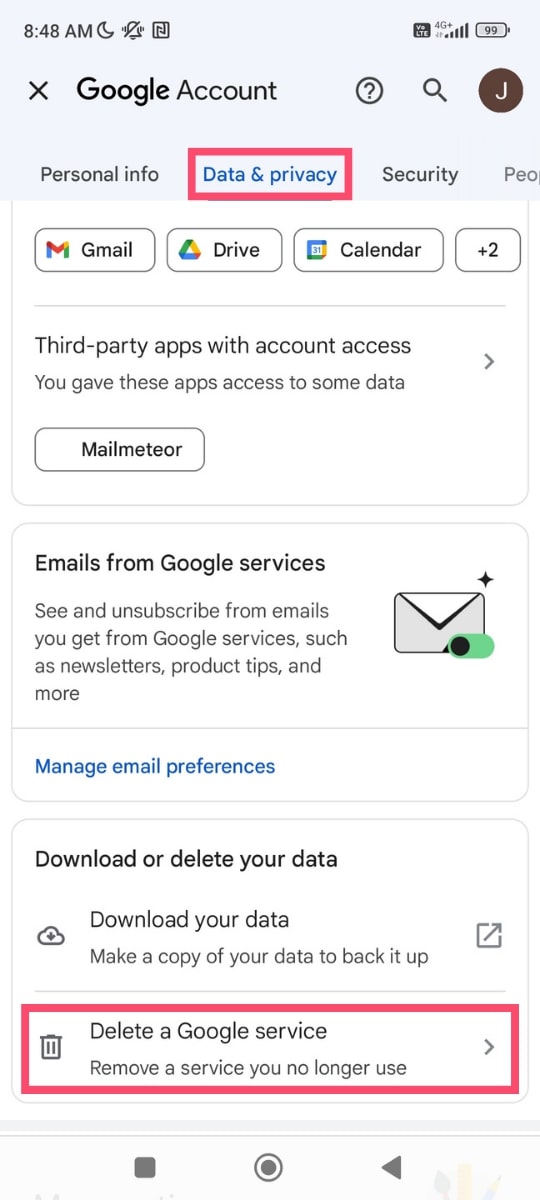
第 6 步:您可能需要在删除 Gmail 帐户之前备份您的数据。 为此,请选择下载您的数据。
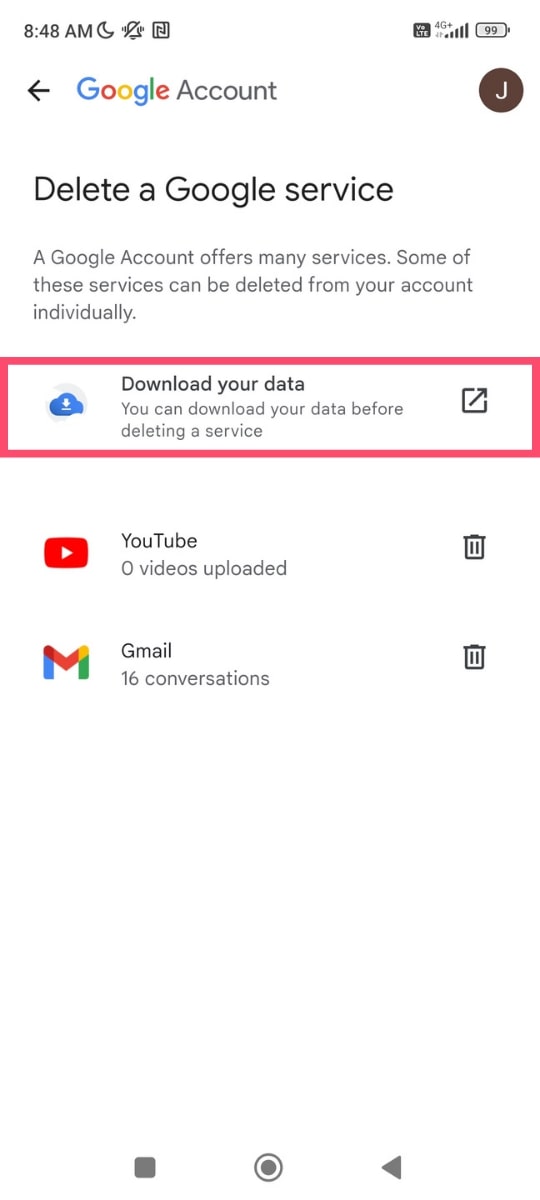
第 7 步:准备就绪后,点击删除(Gmail 旁边的垃圾桶图标)。
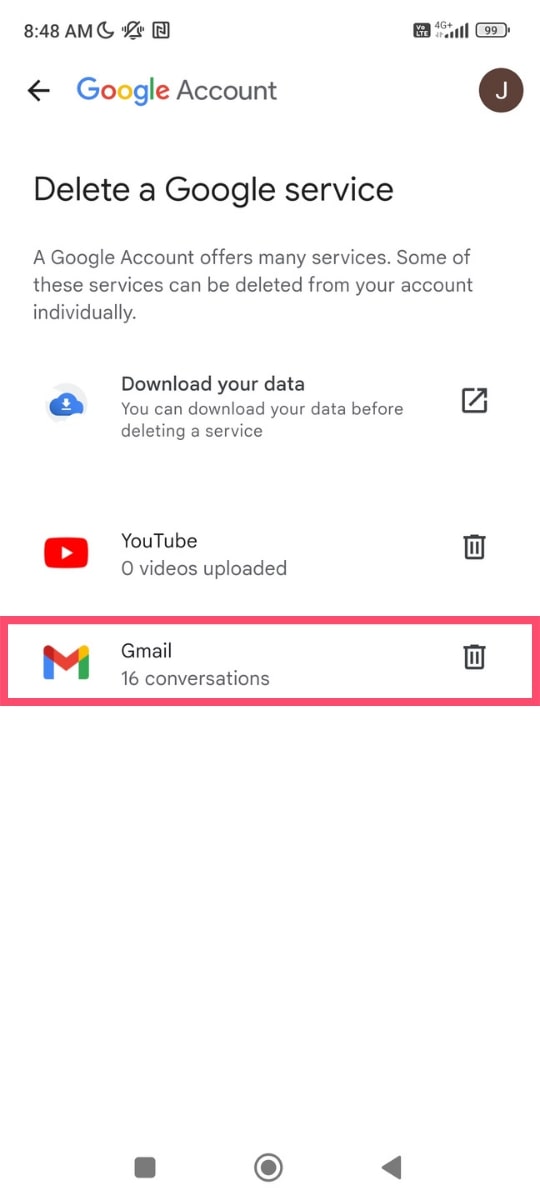
第 8 步: Google 会要求您添加一个非 Gmail 地址。 并验证该电子邮件地址。
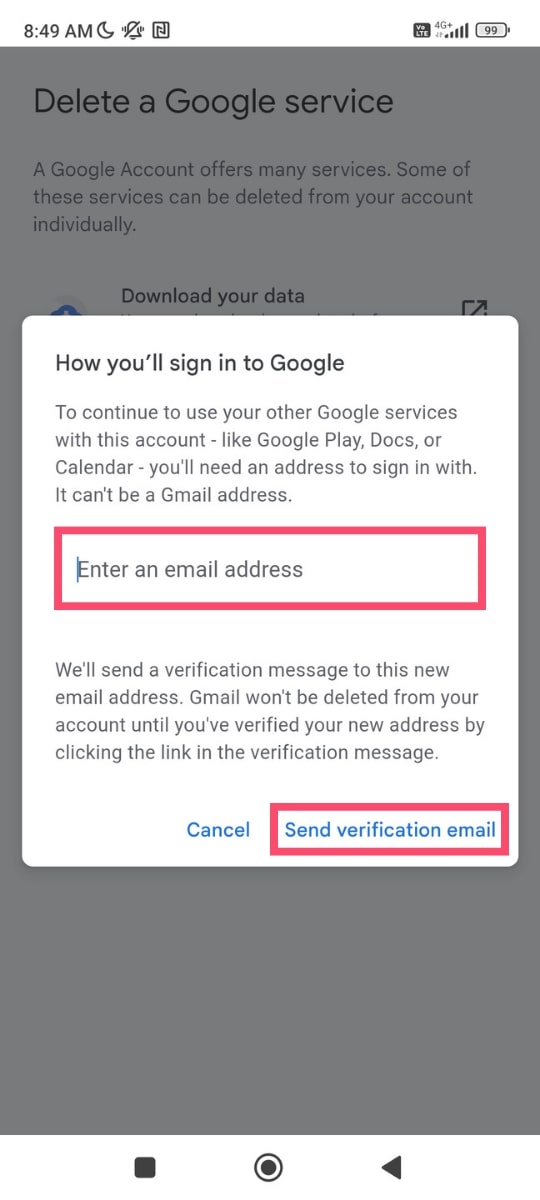
第 9 步:转到您的非 Gmail 地址并打开 Google 的验证电子邮件。 只有这样,您的 Gmail 帐户才会被删除。
全做完了。 您已成功从手机中删除 Gmail 地址。 这意味着您将无法从该地址发送或接收消息。
如果你改变主意? 您或许能够恢复您的 Gmail 帐户和电子邮件。 为此,请转到 Gmail。 并按照屏幕上的步骤操作。
如何关闭 Gmail 通知
不想删除您的 Gmail 帐户? 您可以在手机上保留 Gmail 并关闭通知。 这样,您仍会在手机上收到消息。 但是您不会被 Gmail 的新邮件提醒弄得不知所措。
第 1 步:打开手机上的 Gmail 应用程序。
第 2 步:点击三个水平线(在左上角)。 将出现一个下拉菜单。
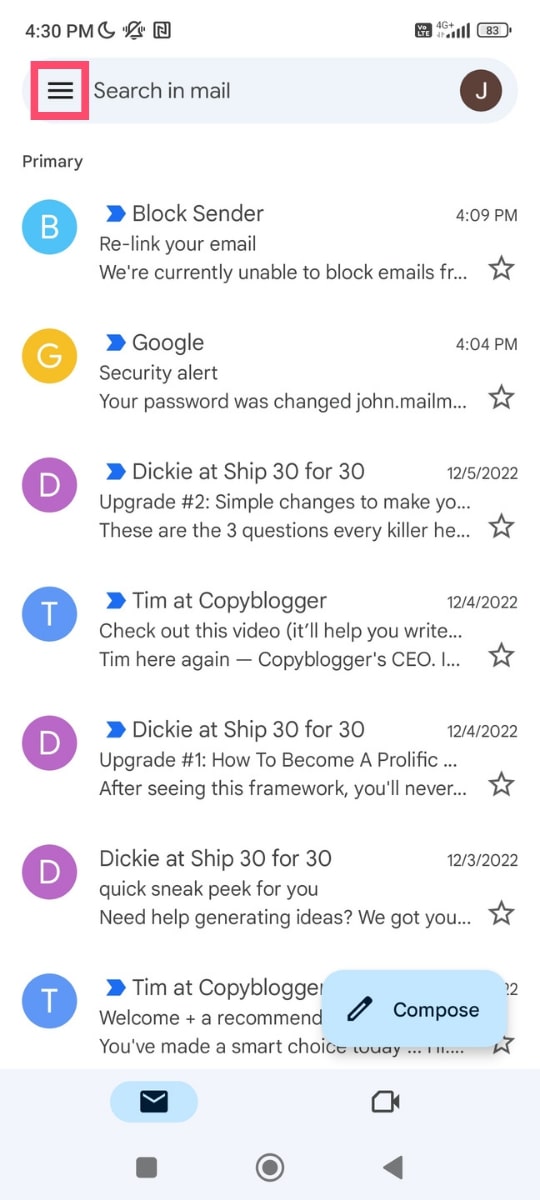
第 3 步:向下滚动到“设置” 。
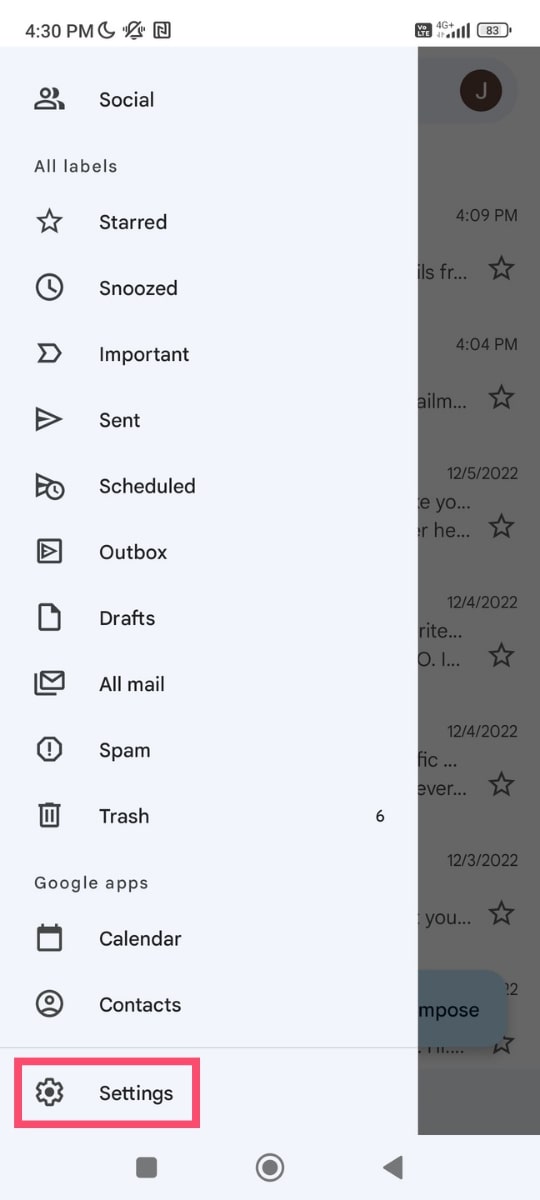
第 4 步:选择您的 Gmail 帐户。
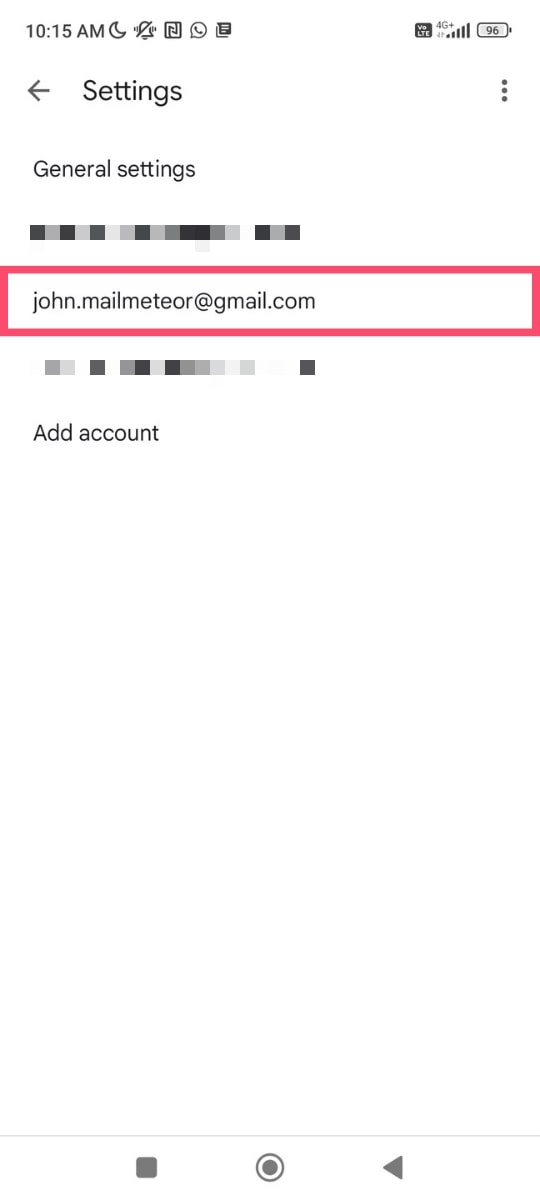
第 5 步:点击通知。
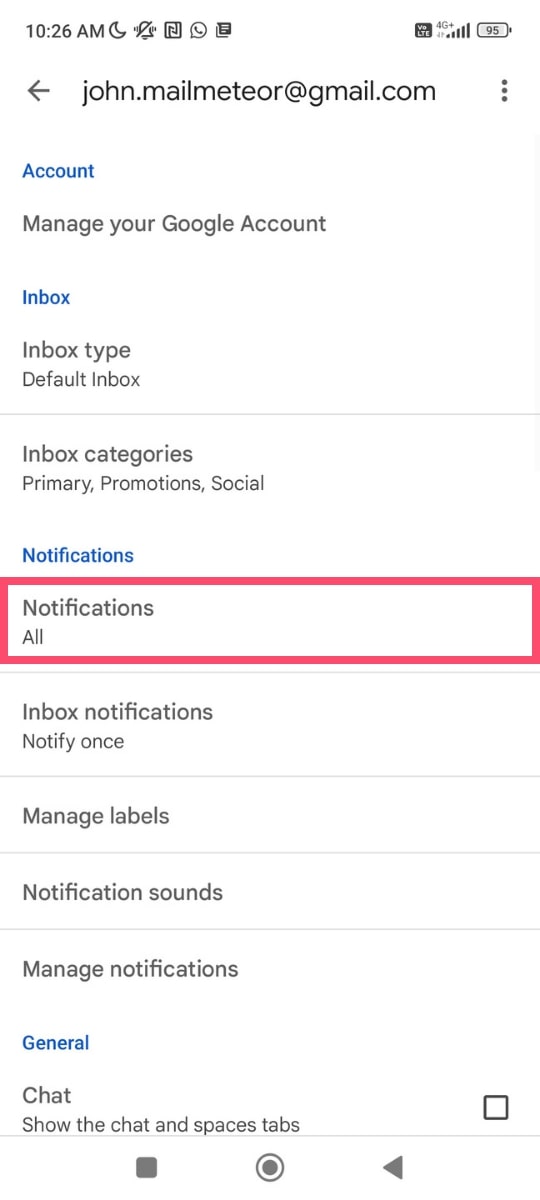
第 6 步:选择无。
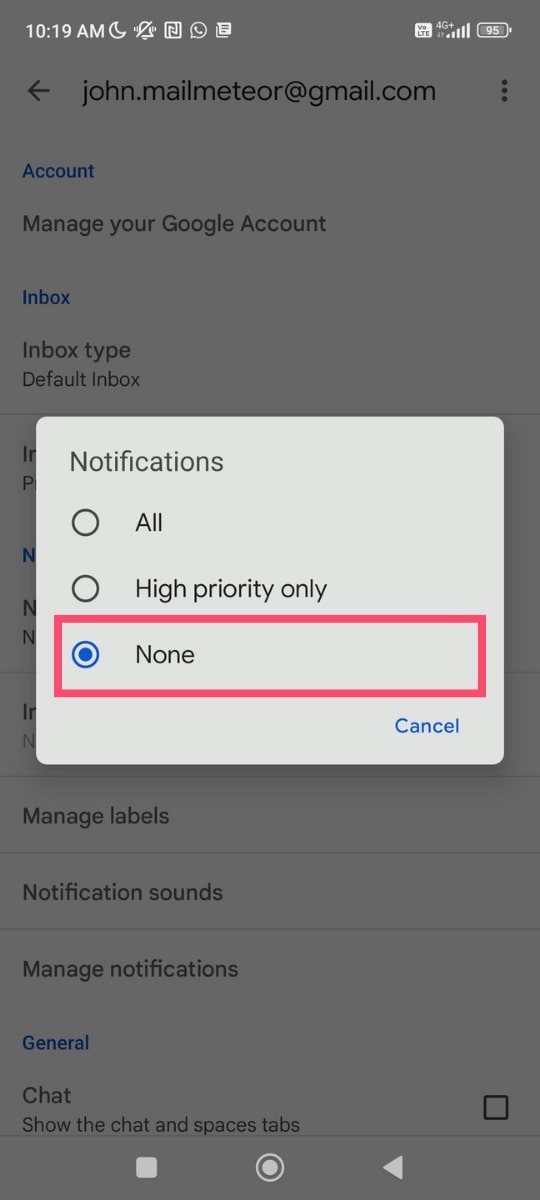
就是这样。 您刚刚关闭了手机上的 Gmail 通知。 当您收到新电子邮件时,Gmail 将不再通知您。 此过程在 iPhone 和 Android 上是相同的。
底线
删除您的 Gmail 帐户并非易事。 在删除您的帐户之前,您需要绝对确定您将来不需要它。
在大多数情况下,您可以改为从设备中删除 Gmail 帐户。 这样,您的电子邮件就不会被删除。 您仍然可以在其他设备上使用该 Gmail 地址。
如果你只是想收到更少的通知? 您只需关闭手机上的 Gmail 通知即可。 并在手机上保留您的 Gmail 帐户。
